Excel mit der Datenbank verbinden
Datenbank direkt im Excel
In diesem Projekt ging es darum, Excel an eine auf einem Server befindliche Datenbank anzubinden, so dass Informationen der Datenbank direkt im Excel genutzt werden können. Dies wurde über ein VisualBasic-Programm erreicht, welches die Kommunikation zwischen Server und Excel-Workbook übernimmt.
Connect – Showcase – Projekt 1
1. Problem
Ein genutztes Ticketsystem erfüllt genau seine Funktionalität: Erfassung von Anforderungen in Tickets, Buchen von Zeitaufwänden, Zusammenfassung der Tickets in Projekten.
Was fehlt ist eine vernünftige Analysefunktion, ein Reporting über ein Projekt bzw. die grafische Darstellung eines Projektplans.
2. Herangehensweise
Natürlich wäre es möglich, ein Ticketsystem zu nutzen, welche diese Anforderungen mit sich bringt. Es ist jedoch nicht sinnvoll, bei jeder Anforderung, der das aktuelle System nicht gerecht wird, das System zu wechseln – und es wäre illusorisch anzunehmen, es gäbe ein System, welches allen Anforderungen gerecht würde. Anstatt nun jedes Mal ein AddOn zu entwickeln, welches die gewünschte Funktionalität bringt, kann die Portierung der Daten nach Excel die benötigten Möglichkeiten eröffnen.
3. Lösung
Also einfach mittels Connect die Daten aus der Datenbank des Ticketsystems in Excel einbinden (hier im Beispiel den Projektnamen, die einzelnen Projektschritte sowie deren Dauer und benötigte Ressourcen). Nun in Excel die weiteren Daten pflegen (inkl. Übertragung an die Datenbank) wie z. Bsp. das Startdatum einzelner Projektschritte, den Projektstatus o.ä.
Zuletzt native Excel-Funktionalität nutzen, um bspw. das Enddatum einzelner Schritte zu berechnen oder eine grafische Anzeige der Projektschritte zu ermöglichen. Außerdem bietet sich somit die Möglichkeit, in Excel ein Template zu erstellen, welches für alle Projekte genutzt werden kann – es muss lediglich die Projekt-ID (Zelle A2, siehe Formel) angepasst werden und das Blatt zeigt ein anderes Projekt. Es ist nicht notwendig, je Projekt eine separate Excel-Datei anzulegen.
… und so sieht es aus:
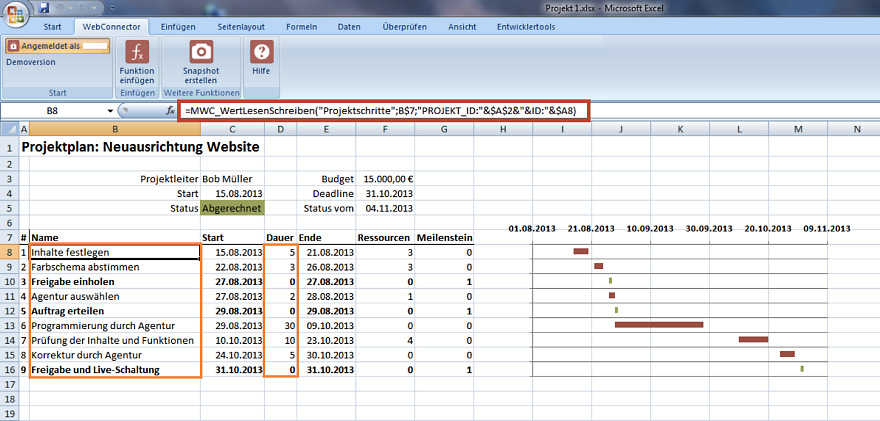
* Rot: Formel von Connect, beispielhaft aus Zelle B8
* Orange: Inhalte aus der Datenbank
Connect – Showcase – Projekt 2
1. Problem
Risikomanagement ist häufig ein großes Thema, sowohl in kleinen, als auch in größeren Unternehmen. Es gibt einige Standardsoftware, die in einem gewissen Rahmen Lösungen anbieten. Häufig reicht das jedoch nicht aus, sodass viele Unternehmen ihr Risikomanagement komplett auf Excel-Basis betreiben oder zumindest in Excel ergänzen und somit zwei oder sogar noch mehr Tools bemühen müssen.
2. Herangehensweise
Der Grundgedanke, alle benötigten Funktionalitäten in einem Tool unterzubringen kann zunächst zu dem Schluss führen: Warum nicht alles in Excel? Viele Unternehmen praktizieren genau das. Jedoch stößt auch Excel hierbei in vielerlei Hinsicht an seine Grenzen. Solange es darum geht, die Zusammenarbeit mehrerer Mitarbeiter zu ermöglichen, oder die Daten auf dem Server zu speichern und problemfrei auslesen und ändern zu können, kann Connect hier helfen. Für ein professionelles Tool, welches das individuelle Risikomanagement vollständig unterstützt, empfehlen wir jedoch die implementierung eines browserbasierten Tools.
3. Lösung
In Excel (siehe Screenshot unten) bietet sich mittels Connect die Möglichkeit, Daten mit dem Server zu synchronisieren (lesend sowie schreibend) – Zeilen 2-6 im Screenshot.
Die Grafik muss darüber hinaus manuell oder mit Makros erstellt und bei Veränderungen angepasst werden. Eine intuitive Bedienung mit geringer Fehleranfälligkeit bzw. geringem Aufwand ist nur mittels zuvor programmierten Makros möglich. Die Grafik ist statisch.
Dagegen bietet eine browserbasierte Lösung dieselben Vorteile (Aktualität, Zusammenarbeit) und bietet dazu eine animierte Grafik inkl. möglicher zeitlicher Betrachtungen, Mouseover-Effekten und Anzeige von Tendenzen. Online würde sich die Grafik stets zuverlässig ohne manuelle Eingriffe aktualisieren. Aufgrund der Browserlösung kann das Produkt auf allen Endgeräten genutzt werden. Für eine Demonstration besuchen Sie: https://demo.mondula.com/riskmanagement.php


admin/ 13.01.2017
Thanks. We saw that it is solved with the WP-Update -)